Как восстановить фото с гугл диска на телефон в галерею
Обновлено: 05.07.2024
Если на устройстве включена автозагрузка и синхронизация, удаленные вами фотографии и видео хранятся в корзине в течение 60 дней, после чего удаляются без возможности восстановления. Подробнее о том, как включить автозагрузку и синхронизацию…
Совет. Чтобы перенести все фотографии в другой аккаунт, поделитесь с ним своей библиотекой.
Что нужно знать перед удалением фотографий и видео
Фотографии и видео, удаленные вами из Google Фото, также удаляются:
- С сайта photos.google.com и из приложения "Google Фото" на всех синхронизированных устройствах.
- Из альбомов Google Фото.
- Из некоторых фильмов Google Фото. Подробнее об удаленных фотографиях в фильмах…
- Из общих альбомов и чатов, в которые они добавлены.
Удаленные фотографии и видео не удаляются автоматически из:
- Blogger;
- YouTube;
- Gmail;
- (только для скачанных файлов) локального хранилища на устройствах с Android 11 или более поздней версии, а также iOS.
Как удалить фотографии и видео
- Откройте страницу photos.google.com на компьютере.
- Наведите курсор на объект, который хотите удалить. В левом верхнем углу нажмите на значок "Выбрать" .
- В правом верхнем углу нажмите "Удалить" Удалить.
Примечание. Фотографии и видео, которые вы загрузили в Google Фото, а затем удалили, будут храниться в корзине в течение 60 дней.
Чтобы удалить фотографии и видео без возможности восстановления:
- На компьютере откройте страницу photos.google.com.
- Наведите курсор на объект, который хотите удалить навсегда. В левом верхнем углу нажмите на значок "Выбрать" .
- В правом верхнем углу нажмите Удалить навсегдаУдалить.
Как восстановить фотографии и видео
Если вы хотите восстановить удаленный объект, проверьте, есть ли он в корзине. Фотографии и видео, которые вы загрузили в Google Фото, а затем удалили, будут храниться в корзине в течение 60 дней.
- Откройте страницу photos.google.com на компьютере.
- На панели слева нажмите "Корзина" .
- Наведите курсор на объект, который нужно восстановить, и нажмите на значок "Выбрать" .
- В правом верхнем углу нажмите ВосстановитьВосстановить. Выбранный объект снова появится в аккаунте Google Фото и во всех альбомах, в которых он находился до удаления.
Не можете найти нужную фотографию или видео?
Если объекта нет в корзине, его нельзя восстановить. Это может произойти в следующих случаях:
- Объект удален более 60 дней назад.
- Вы переместили объект в корзину, а затем очистили ее.
- Вы удалили объект из корзины без возможности восстановления.
- Вы удалили объект из приложения "Галерея" без возможности восстановления, не сохранив его резервную копию.
Чтобы упростить поиск и восстановление фотографий, включите автозагрузку и синхронизацию.
Важно! Если вы не используете аккаунт в течение двух и более лет или хранилище полностью заполнено, это может повлиять на контент.Подробнее…
Инструкция, методы и способы восстановить фотографии и видео в Google Фото после случайного удаления из корзины , при утрате и восстановления аккаунта, зломе, багов и прочего.
В этой статье разберем популярные случаи потери фотографий и видео в Google Фото, а также методы и способы их восстановления на сколько предоставляется возможным.
В каких случаях могут отсутствовать или пропасть фотографии и видео пользователя Google Фото?
Пропасть, а точнее отсутствовать в библиотеке Google Фото в следующих случаях:
- Пользователь самостоятельно удалил файлы
- Взлом аккаунта с последующей пропажей фотографий и видео
- Использование другой учетной записи
- Сбои в работе, лаги, ошибки и др.
- Испорченные файлы
- Удаление учетной записи
Самостоятельное удаление файлов
Пользователь может умышленно и не умышленно удалить фотографии, видео, gif анимации и другой контент из Google Фото.
Файлы можно удалить при:
- Удалении и очистке корзины
- Удалении автоматической очистки корзины
- Удаления файлов не загруженных в Google Фото
Удаление из приложения Google Фото
По умолчанию галерея отображает большинство фото и видео, которые находятся в папках и альбомах телефона, исключения могут составлять специфические разделы в проводнике с определенными правами доступа или кеш.
Пользователь удаляет файл в Google Фото, который не загружен на сервер, соответственно данный файл удалится из памяти устройства.


Освободить место
При нажатии на данную функцию, фотографии и видео, загруженные в облако удаляются из памяти устройства. Если файлы не загружены в облако, они остаются в памяти.
Архив
Удаление из стандартной галереи
В редких случаях удалив файл из стандартной галереи он может удалиться из Google Фото. О подобных проблемах пользователи писали на форуме Google Фото.
Удаление из веб версии Google Фото
Флешка / SD карта
Вы можете наблюдать отсутствие фотографий в связи с удалением файлов на съемном накопителе
Смена аккаунта
При смене Android смартфона, пользователи меняют аккаунт Google, поэтому стоит убедиться в какой учетной записи Вы находитесь, иначе файлы могут отсутствовать.
Архив фотографий Google
Файлы из Google Фото могут пропасть при удалении из архива альбомов Google. Кстати, чтобы найти фотографии можете поискать там, но об этом ниже.
Испорченные файлы, которые занимают место в Google
Соответственно испорченные файлы могут не отображаться в библиотеке Google Фото. Например, Вы ищите видео, снятое очень давно, в плохом разрешении, но не можете найти. Бывает так, что файл может быть испорченным, не до конца сохраненным или в результате перезаписи иметь ошибку записи. Такие видео Вы можете посмотреть Google Фото в разделе не поддерживаемые видео.
Недостаточно места
Сервисы Google и партнерские сервисы тесно связаны с хранением данных на аккаунте. Пространство на аккаунте используется тремя сервисами: Google Диск, Google Фото и Gmail.
При использовании Google Фото, фотографии и видео хранятся в облаке данного сервиса, однако лимит на хранение данных в аккаунте общий с Google Диск и Gmail.
Если Вы превысили лимит хранения по объему данных на аккаунте, в таком случаи будут ограничения на использование сервисов.
Появляются ограничение на загрузку новых файлов, но ранее загруженные файлы, по прежнему доступны на аккаунте. Они не удаляются без Вашего ведома.
Удаление без Вашего прямого участия
Совместная библиотека
Ваш партнер отключил Ваш аккаунт от совместной библиотеки. Логично, что Вы не сможете более просматривать его файлы. Фотографии и видео к которым ранее имели доступ будут отсутствовать, если не было автосохранения на Ваш аккаунт.
Общий, публичный альбом
Вы могли наблюдать фотографии или видео в общем или публичном альбоме.
Пользователь, который загрузил свои фото и видео, мог их удалить без Вашего ведома в случаи, если:
- Он создатель альбома
- Он загрузил свои фото или видео в Ваш альбом
Взлом аккаунта
Случай при котором злоумышленник удаляет данные с Вашей учетной записи. Проверьте настройки безопасности в аккаунте Google, а также список доверенных устройств.
Ограничения на учетной записи
В аккаунте есть ограничения на использование сервиса Google. Данные ограничения могут возникнуть в случаи нарушений правил пользования продуктов Google, в частности при подозрительных действий или действий со злым, корыстным умыслом.
Доступность сервисов Google. Данный раздел сайта предназначен для Gsuite аккаунтов, однако можно ориентироваться для проверки личного аккаунта. Обратите внимание на пункт Google Диск, так как он может косвенно влиять на Google Фото.
Ошибка, баги на стороне Google
Способы восстановления фотографий и видео в Google Фото
Ниже информация о том, где Вы можете найти утраченные или потерянные фото или видео. Будут представлены варианты и способы восстановления файлов в Google Фото в качестве советов и рекомендаций.
Сайт / приложение Google Фото
Корзина и Архив
Проверьте разделы Корзины и Архив в Google Фото.
Если Ваши фотографии или видео находятся в одном из данных разделов, Вы сможете их восстановить.
Файлы из архива не удаляются автоматически. Файлы из удаляются из Корзины по истечению 60 дней с момента их попадания в этот раздел.
Общие альбомы
Как было написано ранее, пользователь с которым у Вас общий альбом или чат в Google Фото, может удалить файлы, которые он загружал. В таком случаи Вы не сможете просматривать или найти его фото, если не сохранили к себе в Google Фото.
Рекомендуется проверить все альбомы при подозрениях пропажи фотографий.
Общая библиотека
Данный пункт, если у Вас была совместная библиотека в Google Фото. Ваш партнер мог отключить доступ к своему аккаунту. По этой причине Вы не сможете просматривать и видеть общий с ним альбом, сохранять его фото и видео.
Файлы, сохраненные ранее из библиотеки партнера в Ваш аккаунт Google Фото, останутся в Вашей библиотеке.
Архив альбомов Google
В данном архиве отображаются фотографии и видео из сервисов Google:
- Google Сайты
- Blogger
- Hangouts Chat
- Фотографии профиля Google Аккаунт
- Файлы из Google фото, в том числе фото и видео которыми Вы делились
- Фотографии и видео из Google Карт
При необходимости, Вы можете восстановить или скачать, находящиеся там фото или видео.
Google Диск
В Google Диске внимательно посмотрите, находящиеся фото и видео, в том числе папку Корзина.
Поиск фотографий и видео на устройстве
Проводник
Используйте файловый менеджер или проводник на устройстве телефона. Вы можете воспользоваться приложением Files от Google. Внимательно посмотрите изображения, папки загрузки, документы
Кеш Google Фото
В данном случаи фотографии и видео, которые загружались в сервис Google Фото, могут содержать кеш. Откройте папку Google Фото в проводнике устройства и внимательно просмотрите, поищите.
Кеш сторонних приложений, поиск по мессенджерам, социальным сетям
Поиск в приложениях, косвенно связанные с фото и видео
Поищите свои фотографии в приложениях, которые могут быть прямо или косвенно связаны с фото и видео. Посмотрите их папки в проводнике, как было написано выше. Обратите внимание на приложения редакторов фотографий, видео, галереи
Восстановление файлов, которые ранее хранились на устройстве
Часть фотографий и видео можно восстановить, если недавно они хранились на телефоне. Для этого Вы можете воспользоваться приложением из Play Market по восстановлению фотографий и видео.
Данный метод применим для ПК, однако там лучше использовать специализированное ПО. Программы для восстановлений данных с носимых устройств предостаточное количество. Обратите внимание, что теоретически Вы можете восстановить фото и видео, как с памяти устройства смартфона, так и с флеш карты (SD карты), которая в нём находилась.
Написать на форум Google экспертов по продукту Google Фото
Вы можете всегда обратиться на форум экспертов Google Фото, где Вам помогут, подскажут и дадут совет.
Сформулируйте свой вопрос, прочитайте внимательно данную статью.
В большинстве случаях пользователь сам причастен к отсутствию фото или видео в его библиотеке Google Фото, поэтому ответ эксперта может быть соответствующим.
Эксперты самостоятельно не восстанавливают фотографии или видео на аккаунтах пользователей Google Фото.
Написать в поддержку Google One
Другие способы восстановления фото и видео в Google Фото с помощью служб поддержки
Восстановление файлов Google Фото с помощью YouTube поддержки
Если у Вас есть монетизируемый канал на YouTube, но Вы потеряли к нему доступ, например из-за взлома, Вам поможет служба поддержки YouTube авторов.
В данной случаи есть очень маленький шанс попутно восстановить фото и видео на аккаунте Google Фото.
У вас должен быть монетизируемый аккаунт, который взломали. Вы пишите в службу поддержки YouTube они восстанавливают доступ. Потом пишите, что фото и видео также пропали, их реально не должно быть, так как будет осуществляться проверка. Возможно они помогут в восстановлении.
Восстановление файлов Google Фото с помощью англоязычного форума экспертов Google Drive
Перед тем, как написать и попросить помощи экспертов на англоязычном форуме Google Drive, желательно:
- Прочитать данную статью еще раз и убедиться в корректности своих действий
- Написать на форум экспертов поддержки пользователей Google Фото
Стоит обратить внимание на наличии или отсутствие стороннего фактора при пропаже фотографий, например: сбой, лаг, баг и др.
Можно попробовать ссылаться на работу Google Диск. Крайне маленький шанс, поскольку скажут вина пользователя.
Были случаи восстановления по причине взлома аккаунта.
Восстановление файлов Google Фото с помощью форума экспертов Google Аккаунт
Если Вы заметили сбой в работе или Ваш аккаунт был взломан. В данном случаи шансы восстановить данные на аккаунте не велики, Ваш вопрос могут передать на рассмотрение в другой форум по продукту, например Google Фото. Можно попробовать сразу написать на форум англоязычных пользователей форума Google Account. Как было выше написано, шансов на восстановление, почти нет.
Google Disk дает возможность бесплатно хранить на своих серверах до 15 ГБ различных файлов: фото, видео, текстовые и другие документы. Когда дисковое пространство исчерпано, пользователь начинает удалять существующие объекты и часто делает это без разбора. В этой статье мы поговорим о том, как восстановить удаленные файлы с Google Диска, если они срочно нужны для просмотра или скачивания.
Как восстановить удаленный файл на Гугл Диске
Инструкции по восстановлению удаленных файлов на Google Диске различаются для разных устройств. Мы увидим, как получить данные о сайтах и приложениях на вашем компьютере, а также в мобильном приложении Google Диск.
На компьютере
На ПК это можно сделать через браузерную версию облачного хранилища или приложение.
- Как открыть резервную копию диска Google
- Как очистить Google Диск
Веб-версия
Для восстановления файлов, удаленных через официальный сайт Google Диска, вам необходимо:
Чтобы восстановить сразу несколько объектов, выберите необходимые элементы, щелкните их правой кнопкой мыши и выберите «Восстановить».
Восстановленный объект будет удален из корзины, и в левом углу экрана появится окно с просьбой указать путь к файлу.
Приложение
Резервное копирование и синхронизация автоматически синхронизирует информацию в определенных папках, загружая их в облако. Следите за всеми изменениями и делайте копии наиболее важных документов. Однако, если вы удалите файл со своего компьютера, обновление данных также приведет к его удалению из сетевой папки и других устройств.
При восстановлении удаленных файлов с помощью резервного копирования и синхронизации вам необходимо перейти в корзину, расположенную на рабочем столе вашего ПК. Он работает так же, как и корзина на Google Диске:
- Выберите файл для восстановления.
- Щелкните по нему правой кнопкой мыши.
На смартфоне
Эта инструкция, которая отвечает на вопрос, как восстановить удаленные файлы с Google Диска, актуальна для мобильных устройств на базе Android и iOS:
- Откройте приложение Google Disk на своем смартфоне.
- Откройте меню, щелкнув значок с тремя горизонтальными линиями.
Данные хранятся в корзине, пока пользователь не удалит их.
Что делать, если данные удалились с Google Disc полностью
Чтобы восстановить удаленные объекты из корзины, пользователю необходимо обратиться в службу поддержки. Для этого:
В процессе общения с сотрудником службы поддержки пользователь должен указать файл, к которому он хочет получить доступ. Специалист поможет быстро его восстановить.
Как восстановить удаленные файлы с Гугл Фото
Google Фото - это сервис для хранения, редактирования и обмена фотографиями и видео. Он работает по тому же принципу, что и Google Диск: удаленный контент помещается в корзину, откуда его можно восстановить.
Компьютер
Чтобы восстановить объект в Google Фото с ПК, вам необходимо:
Телефон
Инструкция для смартфона:
- Откройте приложение Google Фото.
- Разверните меню и выберите раздел «Корзина».
Смартфоны Android при соответствующих настройках сохраняют фотографии в сервисе Гугл Фото автоматически. Мы загрузим их на свой телефон в галерею. Читайте нашу пошаговую инструкцию.
Перенос изображений из Google Фото в телефон
Для переноса фотографий понадобится приложение Гугл Фото. Если на смартфоне оно не предустановлено, скачайте его по ссылке. Для использования сервиса нужно быть авторизованным в том аккаунте, в котором находятся ваши фотографии. Чтобы скачать в галерею смартфона одно или несколько файлов:
Из меню доступно добавить файл в архив, переместить в другой альбом или использовать для фото контакта. Способ отлично подойдёт, если нужно загрузить одно или несколько файлов на выбор. После загрузки скачанное изображение появится в галере. Его также можно будет найти в папке Загрузки или Download через файловый менеджер.
Как скачать все файлы из Гугл Фото
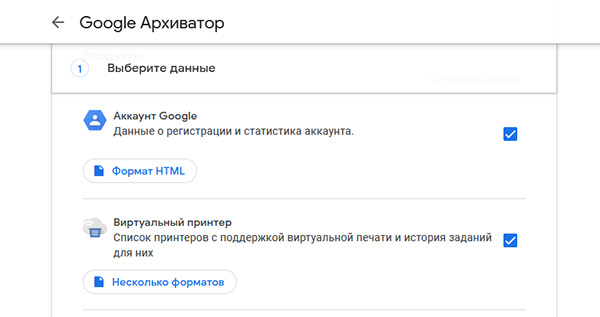
В облачной галерее Google может быть большое количество ваших фотографий и видео. У вас есть возможность скачать их одним файлом на компьютер или телефон. Google позволяет экспортировать любые ваши данные, включая письма Email, задачи, историю поиска – всё, чем владеет сам сервис. В рамках нашей темы будем говорить только о Гугл Фото. Чтобы скачать их все одним файлом, перейдите в дополнительные сервис — Гугл Архивтор.
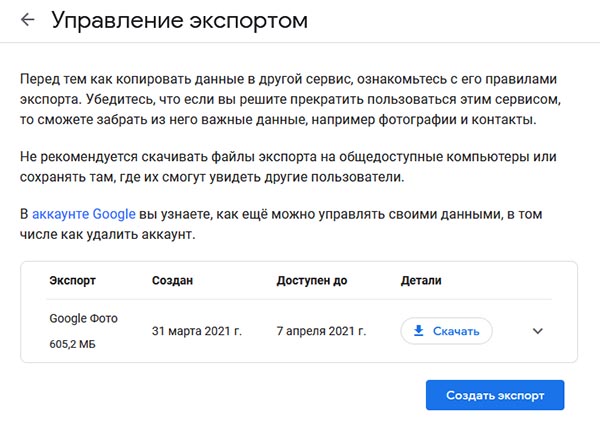
Когда архивация будет завершена, на привязанный к аккаунту электронный ящик придёт письмо со ссылкой. По ней можно будет загрузить архив с фотографиями. ZIP-папки открываются на телефоне и компьютере. Поэтому с вскрытием архива фото проблем не будет.
Если архив не слишком большой, можно подождать, пока сервис завершит работу. Через несколько секунд здесь же появится кнопка для загрузки фотографий из Гугл. Из архива можно перенести фотографии в галерею телефона.
Как удалить фотографии на телефоне, чтобы они остались в Гугл Фото
Сервис хранения изображений работает по своим принципам. Пользователь может удалить из галереи файлы, и они автоматически исчезнут из сервиса Фото Гугл. Чтобы удалить их только на телефоне:
Будут удалены изображения из галереи мобильного телефона, которые уже есть в облаке. Если на устройстве одновременно исчезают фото при удалении их из сервиса Гугл, создайте отдельную папку в памяти телефона. Автоматическое удаление происходит по причине того, что файлы расположены в папке, которой управляет сервис Google Фото.
Как сделать, чтобы фото автоматически загружались на Гугл Фото
По умолчанию файлы не сохраняются автоматически на удалённом сервисе. Чтобы изменить это, нужно настроить параметры Гугл Фото.
Эти настройки также можно включить при первом входе в приложение. Включите функцию синхронизации для других папок, чтобы добавлять в облачный сервис видео и загружаемые картинки из интернета.
Как очистить корзину Google Фото
В облачном сервисе вы можете удалять файлы, которые вам больше не нужны. Они не могут быть сразу удалены, а попадают в корзину, из которой могут быть восстановлены в случае, если ещё пригодятся. Всю корзину можно очистить сразу.
По условиям новой политики использования сервиса, все файлы в корзине, которым более 60 дней будут удалены автоматически. Поэтому нет необходимости в периодической уборке своего хранилища фотографий. Удаляйте файлы внимательно. Те, которые для вас важны можно загружать в галерею смартфона из Гугл Фото или хранить в другом облачном сервисе.
Читайте также:

